Konfigurowanie odzyskiwania po awarii dla wielowarstwowej aplikacji programu SharePoint na potrzeby odzyskiwania po awarii przy użyciu usługi Azure Site Recovery
W tym artykule opisano szczegółowo sposób ochrony aplikacji programu SharePoint przy użyciu usługi Azure Site Recovery.
Omówienie
Microsoft SharePoint to zaawansowana aplikacja, która może pomóc grupie lub działowi organizować, współpracować i udostępniać informacje. Program SharePoint może udostępniać portale intranetowe, zarządzanie dokumentami i plikami, współpracę, sieci społecznościowe, ekstranety, witryny internetowe, wyszukiwanie w przedsiębiorstwie i analizę biznesową. Ma również funkcje integracji systemu, integracji procesów i automatyzacji przepływu pracy. Zazwyczaj organizacje uważają ją za aplikację warstwy 1 wrażliwą na przestoje i utratę danych.
Obecnie program Microsoft SharePoint nie zapewnia żadnych wbudowanych funkcji odzyskiwania po awarii. Niezależnie od typu i skali awarii odzyskiwanie obejmuje użycie rezerwowego centrum danych, do którego można odzyskać farmę. Rezerwowe centra danych są wymagane w scenariuszach, w których lokalne nadmiarowe systemy i kopie zapasowe nie mogą odzyskać sprawności po awarii w podstawowym centrum danych.
Dobre rozwiązanie odzyskiwania po awarii powinno umożliwić modelowanie planów odzyskiwania wokół złożonych architektur aplikacji, takich jak SharePoint. Powinna również mieć możliwość dodawania dostosowanych kroków do obsługi mapowań aplikacji między różnymi warstwami, a tym samym zapewnienia trybu failover jednym kliknięciem z niższym celem czasu odzyskiwania w przypadku awarii.
W tym artykule opisano szczegółowo sposób ochrony aplikacji programu SharePoint przy użyciu usługi Azure Site Recovery. W tym artykule opisano najlepsze rozwiązania dotyczące replikowania trzywarstwowej aplikacji programu SharePoint na platformę Azure, sposobu wykonywania próbnego odzyskiwania po awarii oraz sposobu przełączania aplikacji w tryb failover na platformę Azure.
Możesz obejrzeć poniższy film wideo dotyczący odzyskiwania aplikacji wielowarstwowej na platformie Azure.
Wymagania wstępne
Przed rozpoczęciem upewnij się, że rozumiesz następujące kwestie:
- Replikowanie maszyny wirtualnej na platformę Azure
- Jak zaprojektować sieć odzyskiwania
- Wykonywanie testu pracy w trybie failover na platformie Azure
- Przechodzenie w tryb failover na platformę Azure
- Jak replikować kontroler domeny
- Jak replikować SQL Server
Architektura programu SharePoint
Program SharePoint można wdrożyć na co najmniej jednym serwerze przy użyciu topologii warstwowych i ról serwera w celu zaimplementowania projektu farmy spełniającego określone cele i cele. Typowa farma serwerów programu SharePoint o dużym zapotrzebowaniu, która obsługuje dużą liczbę równoczesnych użytkowników i dużą liczbę elementów zawartości, używa grupowania usług w ramach strategii skalowalności. Takie podejście obejmuje uruchamianie usług na dedykowanych serwerach, grupowanie tych usług razem, a następnie skalowanie serwerów w poziomie jako grupy. Poniższa topologia ilustruje grupowanie usług i serwerów dla trzywarstwowej farmy serwerów programu SharePoint. Szczegółowe wskazówki dotyczące różnych topologii programu SharePoint można znaleźć w dokumentacji programu SharePoint i architekturach linii produktów. Więcej szczegółów dotyczących wdrażania programu SharePoint 2013 można znaleźć w tym dokumencie.
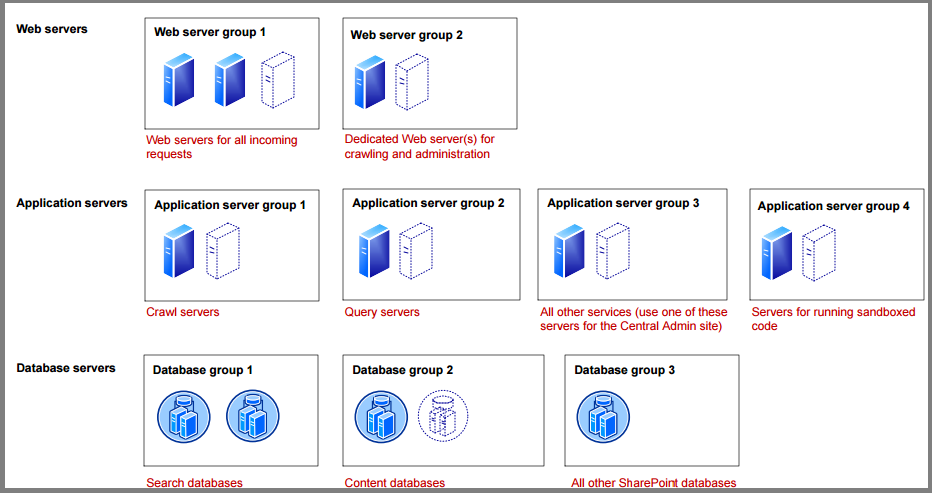
Obsługa usługi Site Recovery
Site Recovery jest niezależna od aplikacji i powinna współpracować z dowolną wersją programu SharePoint uruchomioną na obsługiwanej maszynie. Do utworzenia tego artykułu użyto maszyn wirtualnych VMware z Windows Server 2012 R2 Enterprise. Użyto wersji SharePoint 2013 Enterprise i programu SQL Server 2014 Enterprise.
Źródło i cel
| Scenariusz | Do lokacji dodatkowej | Do platformy Azure |
|---|---|---|
| Hyper-V | Tak | Tak |
| VMware | Tak | Tak |
| Serwer fizyczny | Tak | Tak |
| Azure | Nie dotyczy | Yes |
Rzeczy, o których należy pamiętać
Jeśli używasz udostępnionego klastra opartego na dyskach jako dowolnej warstwy w aplikacji, nie będzie można użyć Site Recovery replikacji do replikacji tych maszyn wirtualnych. Możesz użyć replikacji natywnej dostarczonej przez aplikację, a następnie użyć planu odzyskiwania do przejścia w tryb failover wszystkich warstw.
Replikowanie maszyn wirtualnych
Postępuj zgodnie z poniższymi wskazówkami , aby rozpocząć replikację maszyny wirtualnej na platformę Azure.
Po zakończeniu replikacji upewnij się, że przejdziesz do każdej maszyny wirtualnej każdej warstwy i wybierz ten sam zestaw dostępności w obszarze "Replikowane ustawienia > elementu > Właściwości > obliczeniowe i sieć". Jeśli na przykład warstwa internetowa ma 3 maszyny wirtualne, upewnij się, że wszystkie 3 maszyny wirtualne są skonfigurowane jako część tego samego zestawu dostępności na platformie Azure.
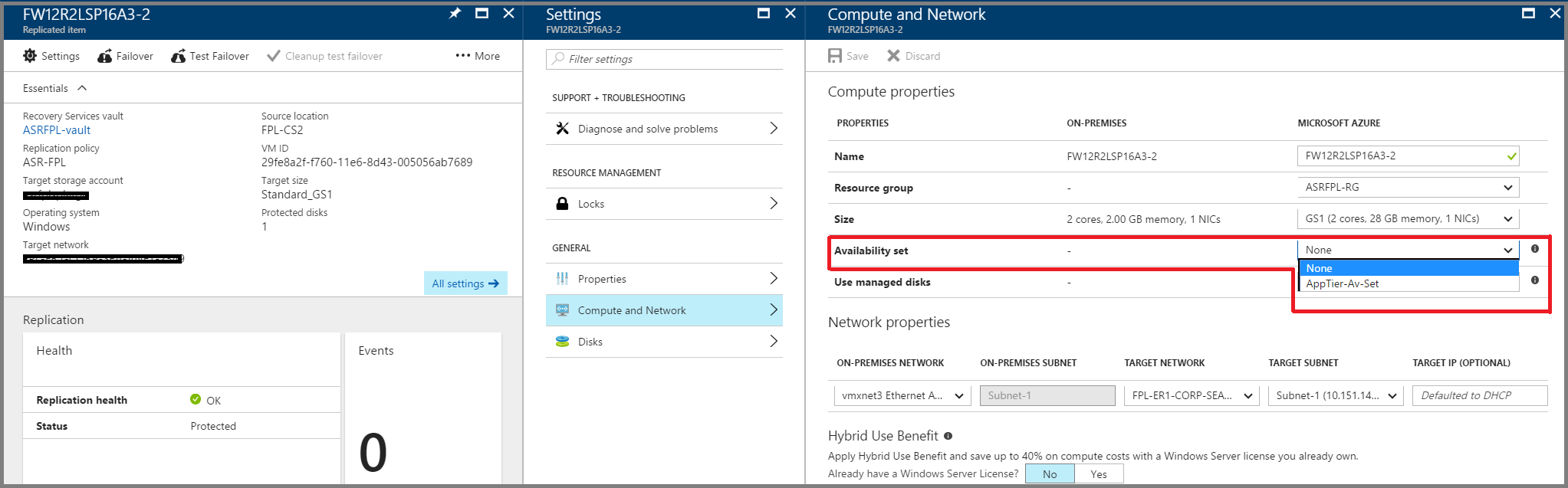
Aby uzyskać wskazówki dotyczące ochrony usług Active Directory i DNS, zapoznaj się z dokumentem Ochrona usługi Active Directory i systemu DNS .
Aby uzyskać wskazówki dotyczące ochrony warstwy bazy danych uruchomionej na serwerze SQL, zapoznaj się z dokumentem Ochrona SQL Server.
Konfiguracja sieci
Właściwości sieci
W przypadku maszyn wirtualnych warstwy internetowej i aplikacji skonfiguruj ustawienia sieciowe w Azure Portal, aby maszyny wirtualne mogły być dołączone do odpowiedniej sieci odzyskiwania po awarii.
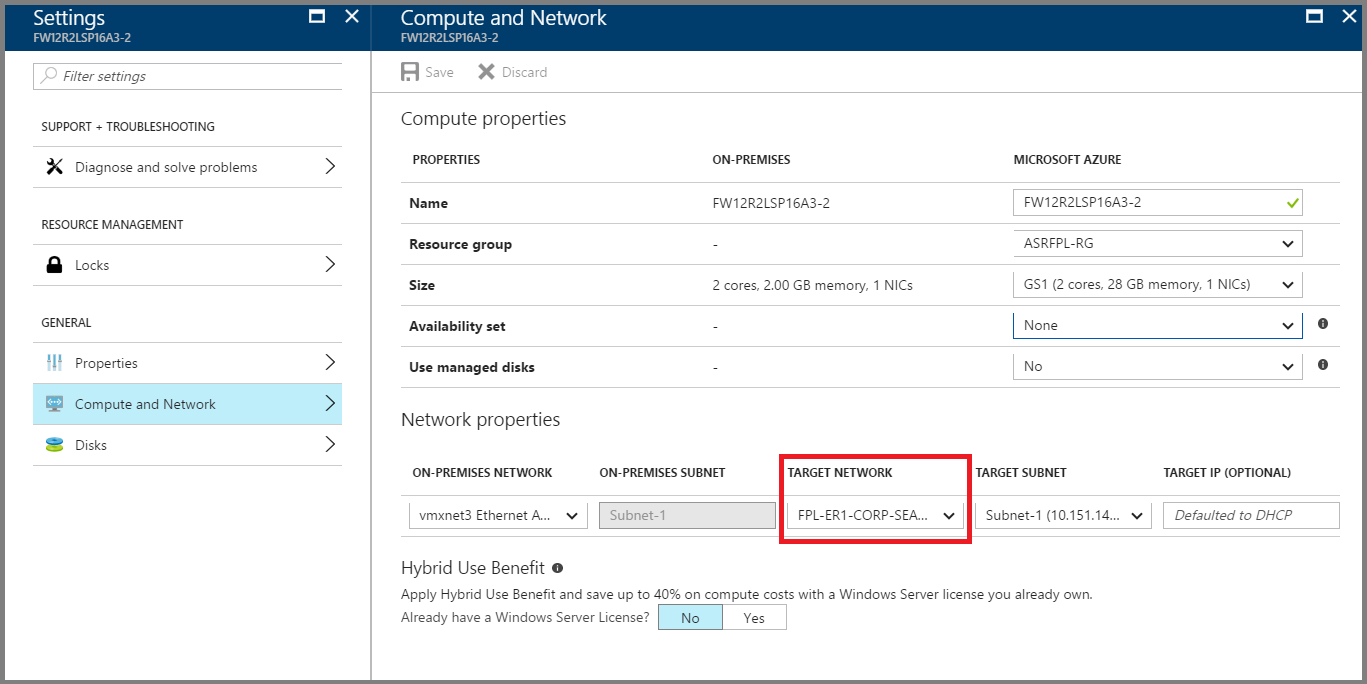
Jeśli używasz statycznego adresu IP, określ adres IP, który ma zostać przejąny przez maszynę wirtualną w polu Docelowy adres IP
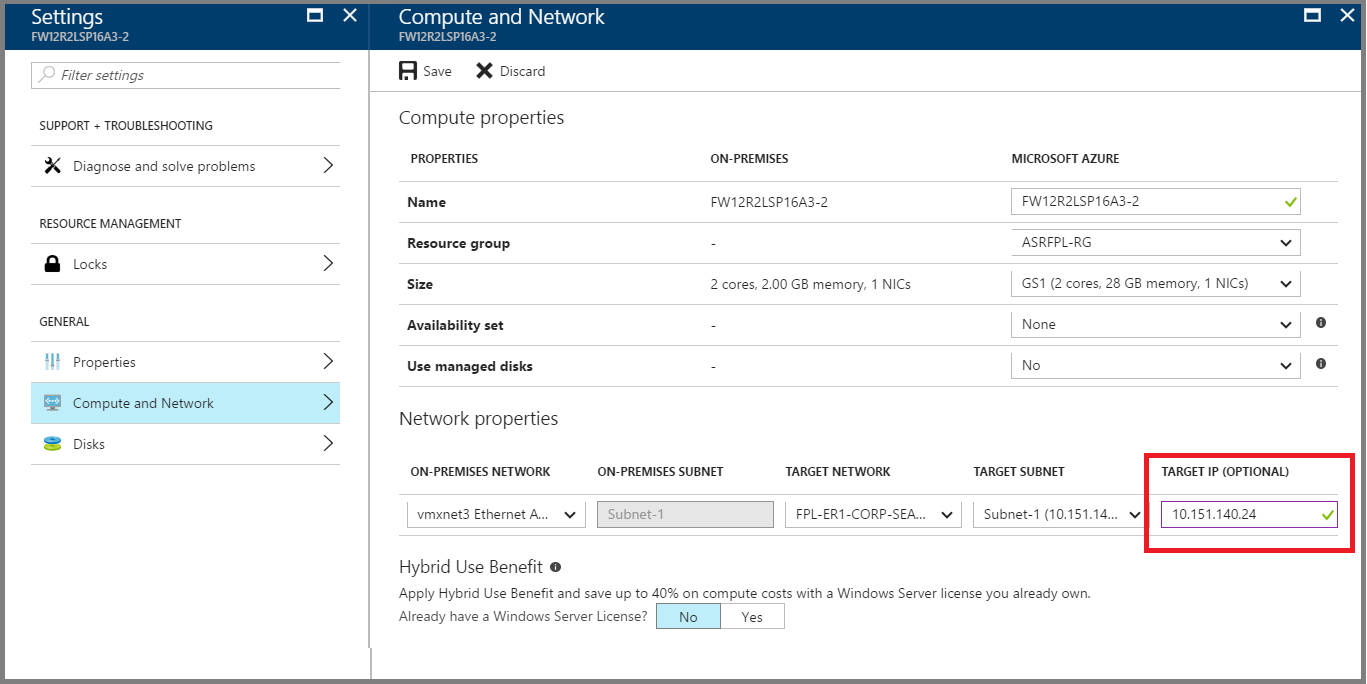
Usługa DNS i routing ruchu
W przypadku witryn internetowych utwórz profil usługi Traffic Manager typu "Priorytet" w subskrypcji platformy Azure. Następnie skonfiguruj profil DNS i Traffic Manager w następujący sposób.
| Lokalizacja | Element źródłowy | Cel |
|---|---|---|
| Publiczna usługa DNS | Publiczny system DNS dla witryn programu SharePoint Na przykład: sharepoint.contoso.com |
Traffic Manager contososharepoint.trafficmanager.net |
| Lokalny system DNS | sharepointonprem.contoso.com | Publiczny adres IP w farmie lokalnej |
W profilu usługi Traffic Manager utwórz podstawowe i odzyskiwania punkty końcowe. Użyj zewnętrznego punktu końcowego dla lokalnego punktu końcowego i publicznego adresu IP dla punktu końcowego platformy Azure. Upewnij się, że priorytet został ustawiony wyżej na lokalny punkt końcowy.
Hostowanie strony testowej na określonym porcie (na przykład 800) w warstwie internetowej programu SharePoint w celu automatycznego wykrywania dostępności po przejściu w tryb failover przez usługę Traffic Manager. Jest to obejście w przypadku, gdy nie można włączyć uwierzytelniania anonimowego w żadnej z witryn programu SharePoint.
Skonfiguruj profil usługi Traffic Manager przy użyciu poniższych ustawień.
- Metoda routingu — "Priority"
- Czas wygaśnięcia DNS (TTL) — "30 sekund"
- Ustawienia monitora punktu końcowego — jeśli możesz włączyć uwierzytelnianie anonimowe, możesz nadać określony punkt końcowy witryny internetowej. Możesz też użyć strony testowej na określonym porcie (na przykład 800).
Tworzenie planu odzyskiwania
Plan odzyskiwania umożliwia sekwencjonowanie trybu failover różnych warstw w aplikacji wielowarstwowej, w związku z tym utrzymanie spójności aplikacji. Wykonaj poniższe kroki podczas tworzenia planu odzyskiwania dla wielowarstwowej aplikacji internetowej. Dowiedz się więcej o tworzeniu planu odzyskiwania.
Dodawanie maszyn wirtualnych do grup trybu failover
Utwórz plan odzyskiwania, dodając maszyny wirtualne warstwy aplikacji i sieci Web.
Kliknij pozycję "Dostosuj", aby zgrupować maszyny wirtualne. Domyślnie wszystkie maszyny wirtualne są częścią grupy "Grupa 1".
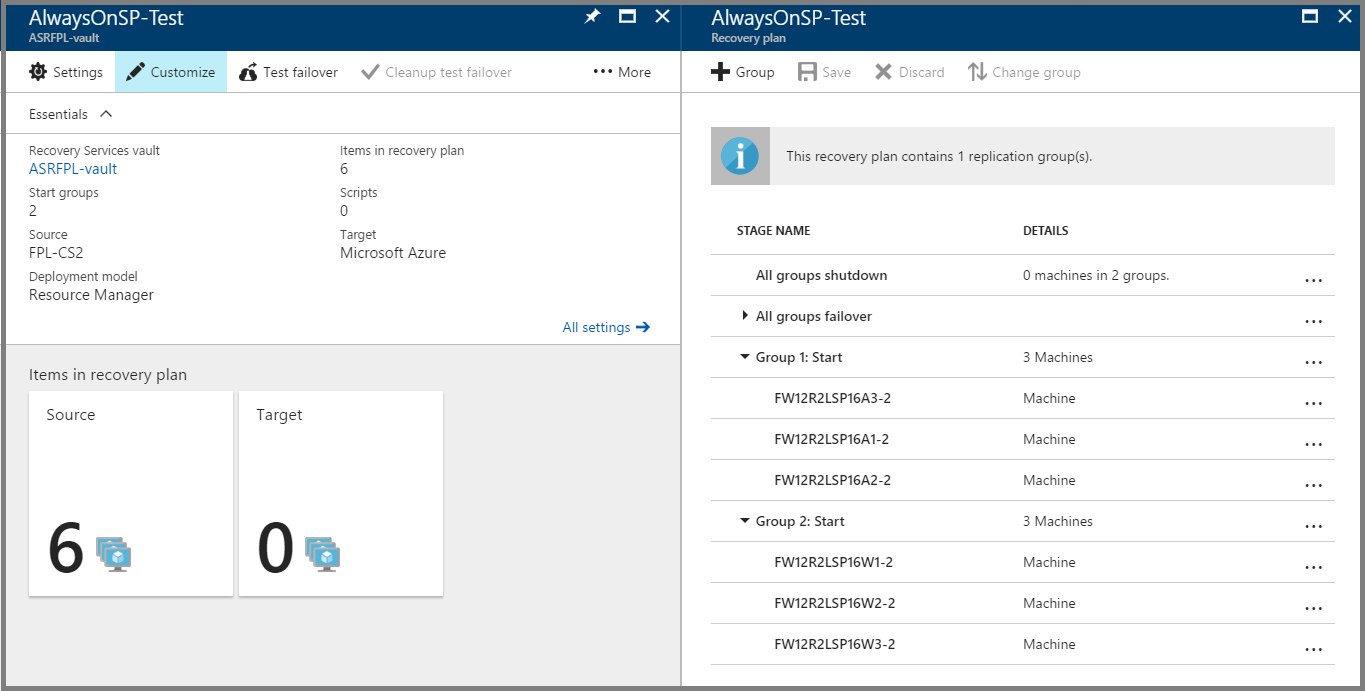
Utwórz inną grupę (grupę 2) i przenieś maszyny wirtualne warstwy sieci Web do nowej grupy. Maszyny wirtualne warstwy aplikacji powinny należeć do grupy 1, a maszyny wirtualne warstwy internetowej powinny należeć do grupy 2. Jest to zapewnienie, że maszyny wirtualne warstwy aplikacji najpierw uruchamiają się, a następnie maszyny wirtualne warstwy internetowej.
Dodawanie skryptów do planu odzyskiwania
Możesz wdrożyć najczęściej używane skrypty usługi Azure Site Recovery na koncie usługi Automation, klikając poniższy przycisk "Wdróż na platformie Azure". Jeśli używasz dowolnego opublikowanego skryptu, upewnij się, że postępuj zgodnie ze wskazówkami w skrypcie.
Dodaj skrypt wstępny do grupy dostępności SQL "Grupa 1" w trybie failover. Użyj skryptu "ASR-SQL-FailoverAG" opublikowanego w przykładowych skryptach. Upewnij się, że postępuj zgodnie ze wskazówkami w skrypcie i odpowiednio wprowadź wymagane zmiany w skrypcie.

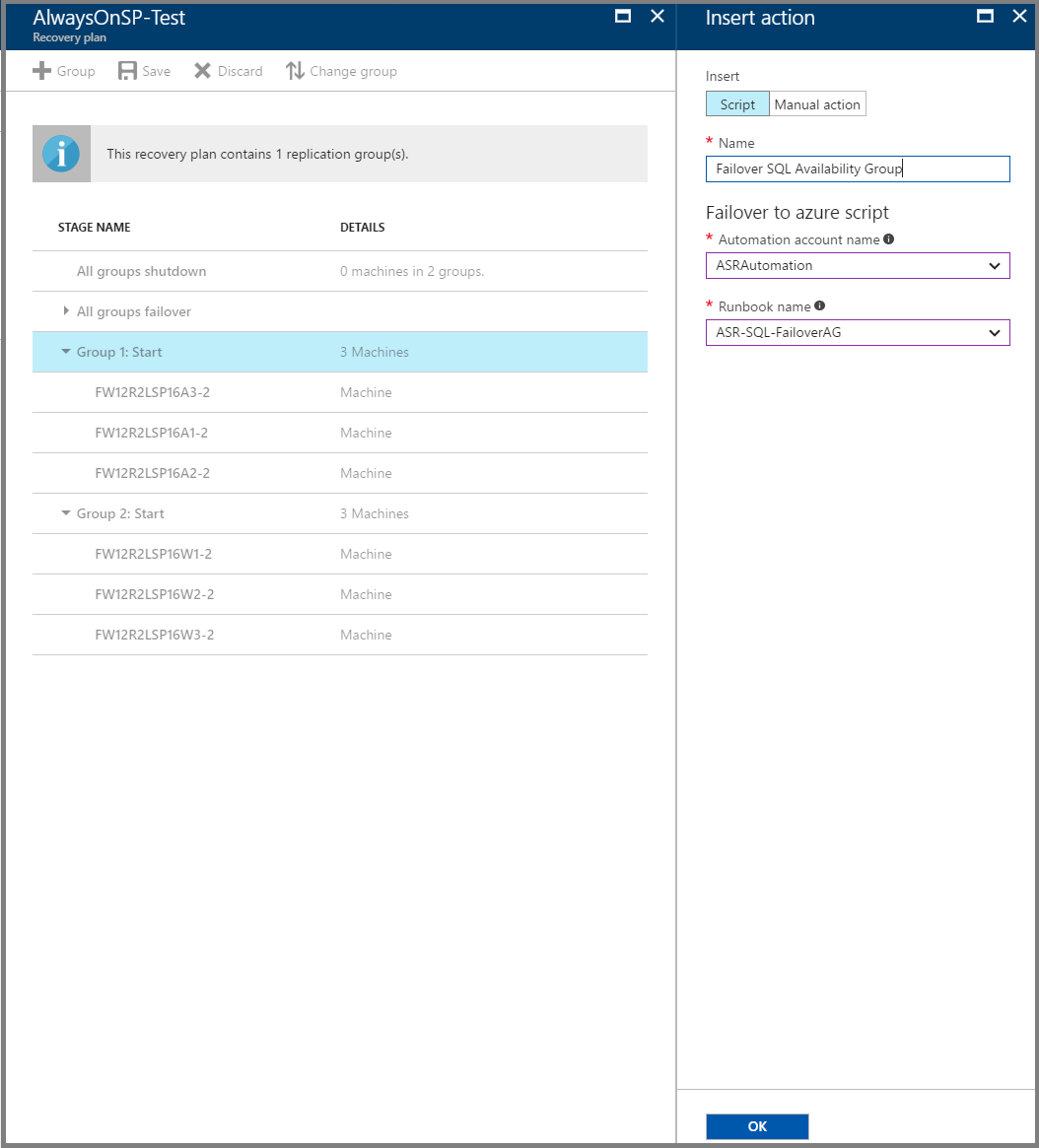
Dodaj skrypt akcji post, aby dołączyć moduł równoważenia obciążenia na maszynach wirtualnych w trybie failover w warstwie Internetowej (grupa 2). Użyj skryptu "ASR-AddSingleLoadBalancer" opublikowanego w przykładowych skryptach. Upewnij się, że postępuj zgodnie ze wskazówkami w skrypcie i odpowiednio wprowadź wymagane zmiany w skrypcie.
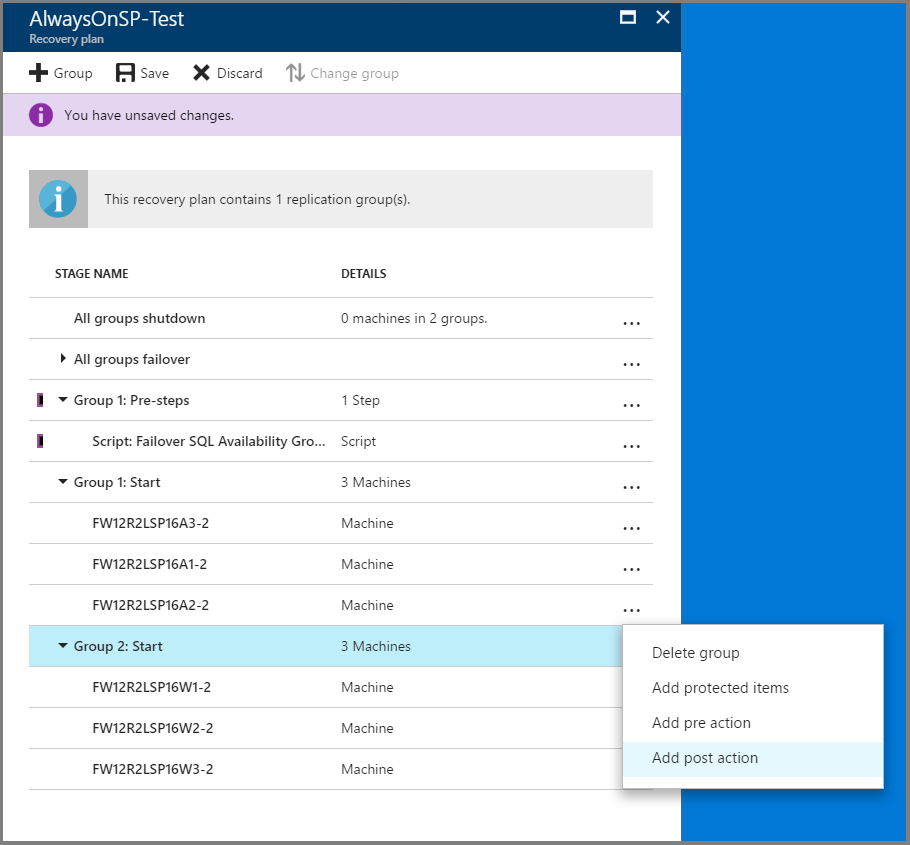
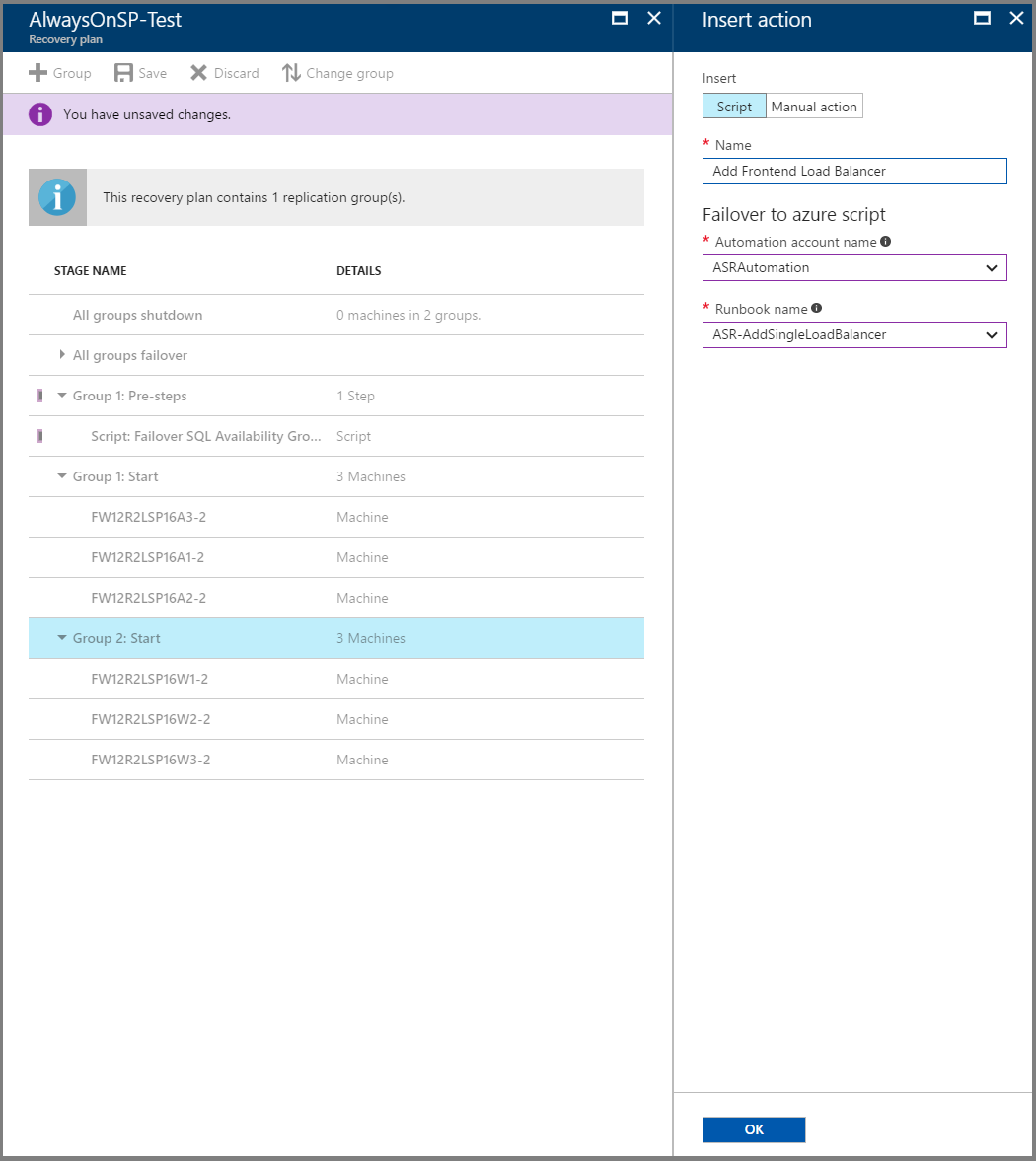
Dodaj krok ręczny, aby zaktualizować rekordy DNS w celu wskazania nowej farmy na platformie Azure.
W przypadku witryn internetowych nie są wymagane żadne aktualizacje DNS po przejściu w tryb failover. Wykonaj kroki opisane w sekcji "Wskazówki dotyczące sieci", aby skonfigurować usługę Traffic Manager. Jeśli profil usługi Traffic Manager został skonfigurowany zgodnie z opisem w poprzedniej sekcji, dodaj skrypt, aby otworzyć fikcyjny port (800 w przykładzie) na maszynie wirtualnej platformy Azure.
W przypadku witryn wewnętrznych dodaj krok ręczny, aby zaktualizować rekord DNS, aby wskazać adres IP modułu równoważenia obciążenia nowej warstwy sieci Web.
Dodaj krok ręczny, aby przywrócić aplikację wyszukiwania z kopii zapasowej lub uruchomić nową usługę wyszukiwania.
Aby przywrócić aplikację usługa wyszukiwania z kopii zapasowej, wykonaj poniższe kroki.
- W tej metodzie założono, że kopia zapasowa aplikacji usługi wyszukiwania została wykonana przed katastrofalnym zdarzeniem i że kopia zapasowa jest dostępna w lokacji odzyskiwania po awarii.
- Można to łatwo osiągnąć przez zaplanowanie kopii zapasowej (na przykład raz dziennie) i użycie procedury kopiowania w celu umieszczenia kopii zapasowej w lokacji odzyskiwania po awarii. Procedury kopiowania mogą obejmować programy skryptowe, takie jak AzCopy (Azure Copy) lub konfigurowanie usługi DFSR (replikacja rozproszonych usług plików).
- Teraz, gdy farma programu SharePoint jest uruchomiona, przejdź do pozycji Administracja centralna, "Kopia zapasowa i przywracanie" i wybierz pozycję Przywróć. Przywracanie przesłuchiuje określoną lokalizację kopii zapasowej (może być konieczne zaktualizowanie wartości). Wybierz kopię zapasową aplikacji usługi wyszukiwania, którą chcesz przywrócić.
- Wyszukiwanie jest przywracane. Należy pamiętać, że przywracanie oczekuje znalezienia tej samej topologii (tej samej liczby serwerów) i tych samych liter dysku twardego przypisanych do tych serwerów. Aby uzyskać więcej informacji, zobacz dokument "Restore usługa wyszukiwania application in SharePoint 2013" (Przywracanie aplikacji usługa wyszukiwania w programie SharePoint 2013).
Aby rozpocząć od nowej aplikacji usługa wyszukiwania, wykonaj poniższe kroki.
- Ta metoda zakłada, że kopia zapasowa bazy danych "Administracja wyszukiwania" jest dostępna w lokacji odzyskiwania po awarii.
- Ponieważ inne bazy danych aplikacji usługi wyszukiwania nie są replikowane, należy je ponownie utworzyć. W tym celu przejdź do pozycji Administracja centralna i usuń aplikację usługi wyszukiwania. Na wszystkich serwerach, które hostuje indeks wyszukiwania, usuń pliki indeksu.
- Utwórz ponownie aplikację usługi wyszukiwania i spowoduje to ponowne utworzenie baz danych. Zaleca się utworzenie przygotowanego skryptu, który ponownie tworzy tę aplikację usługi, ponieważ nie można wykonać wszystkich akcji za pośrednictwem graficznego interfejsu użytkownika. Na przykład ustawienie lokalizacji dysku indeksu i skonfigurowanie topologii wyszukiwania jest możliwe tylko przy użyciu poleceń cmdlet programu PowerShell programu SharePoint. Użyj polecenia cmdlet Windows PowerShell Restore-SPEnterpriseSearchServiceApplication i określ bazę danych administracji wyszukiwania wysyłanego do dziennika i replikowanego Search_Service__DB. To polecenie cmdlet udostępnia konfigurację wyszukiwania, schemat, właściwości zarządzane, reguły i źródła oraz tworzy domyślny zestaw innych składników.
- Po ponownym utworzeniu aplikacji usługi wyszukiwania należy uruchomić pełne przeszukiwanie dla każdego źródła zawartości, aby przywrócić usługę wyszukiwania. Utracisz informacje analityczne z farmy lokalnej, takie jak zalecenia dotyczące wyszukiwania.
Po zakończeniu wszystkich kroków zapisz plan odzyskiwania i ostateczny plan odzyskiwania będzie wyglądać następująco.
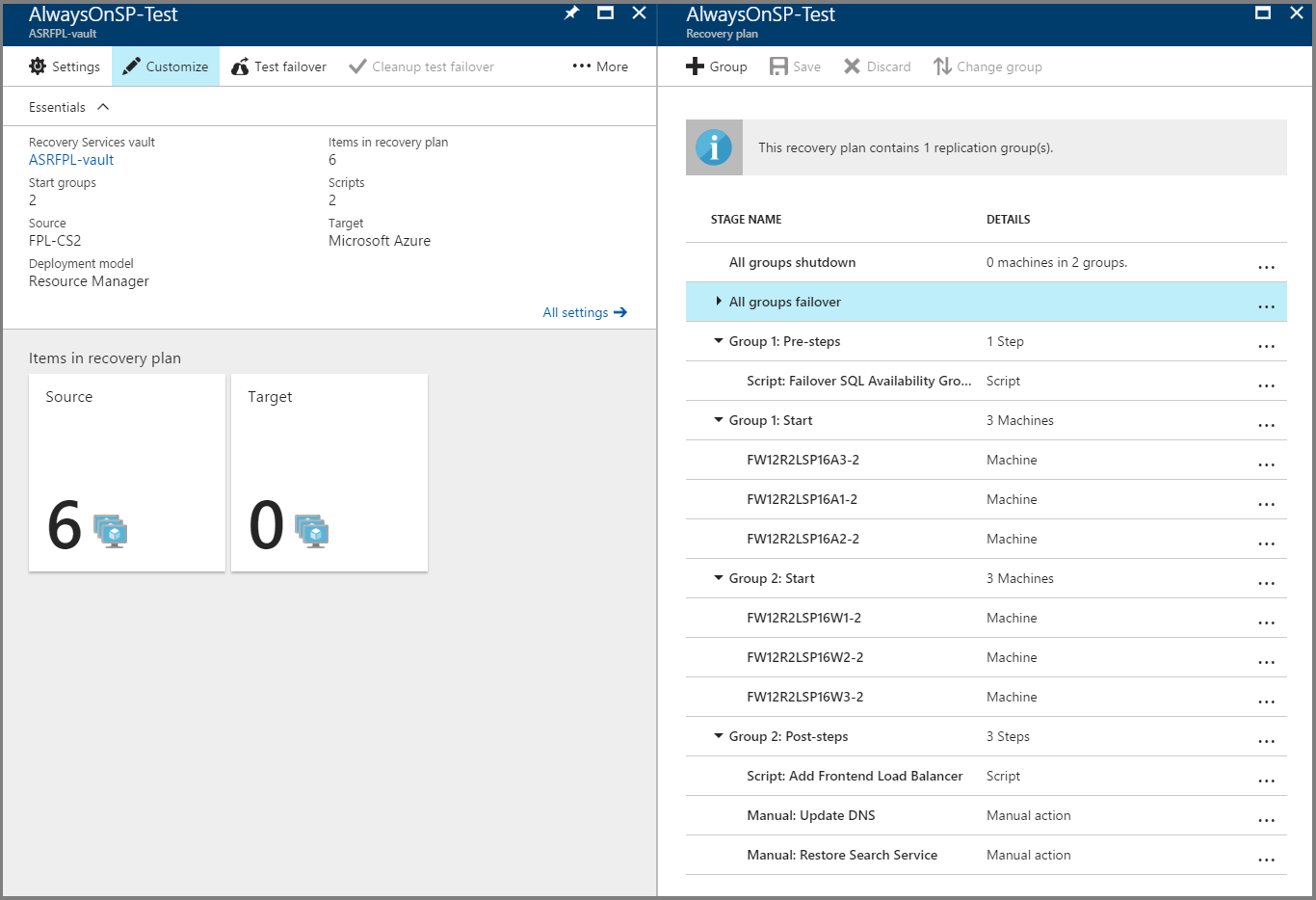
Wykonywanie testu pracy w trybie failover
Postępuj zgodnie z poniższymi wskazówkami , aby przeprowadzić test pracy w trybie failover.
- Przejdź do Azure Portal i wybierz magazyn usługi Recovery Service.
- Kliknij plan odzyskiwania utworzony dla aplikacji programu SharePoint.
- Kliknij pozycję "Test pracy w trybie failover".
- Wybierz pozycję Punkt odzyskiwania i sieć wirtualna platformy Azure, aby rozpocząć testowy proces pracy w trybie failover.
- Po uruchomieniu środowiska pomocniczego możesz przeprowadzić walidację.
- Po zakończeniu walidacji możesz kliknąć pozycję "Wyczyść test pracy w trybie failover" w planie odzyskiwania, a testowe środowisko trybu failover zostanie wyczyszczone.
Aby uzyskać wskazówki dotyczące testowania pracy w trybie failover dla usług AD i DNS, zapoznaj się z artykułem Test failover considerations for AD and DNS document (Testowanie pracy w trybie failover dla usług AD i DNS ).
Aby uzyskać wskazówki dotyczące testowania trybu failover dla zawsze włączonych grup dostępności SQL, zapoznaj się z artykułem Wykonywanie odzyskiwania po awarii aplikacji za pomocą usługi Azure Site Recovery i wykonywanie testu pracy w trybie failover.
Przechodzenie w tryb failover
Postępuj zgodnie z poniższymi wskazówkami , aby wykonać tryb failover.
- Przejdź do Azure Portal i wybierz magazyn usługi Recovery Services.
- Kliknij plan odzyskiwania utworzony dla aplikacji programu SharePoint.
- Kliknij pozycję "Tryb failover".
- Wybierz pozycję Punkt odzyskiwania, aby rozpocząć proces pracy w trybie failover.
Następne kroki
Możesz dowiedzieć się więcej na temat replikowania innych aplikacji przy użyciu Site Recovery.
